Yra atvejų, kai norite labai greitai išjungti monitoriaus ekraną per kelias sekundės dalis. Sakykime, kad darote kažką labai konfidencialaus, o kažkas žiūri į jūsų ekraną ir jums reikia kuo greičiau užrakinti ekraną. Tokiais atvejais, užuot naudoję trečiųjų šalių programas, galite sukurti nuorodos piktogramą, kad užrakintumėte monitoriaus ekraną. Galite sukurti ne tik nuorodos piktogramą, bet ir spartųjį klavišą, kad užrakintumėte monitorių. Tai užrakintų visus jūsų sistemos monitorius. Tarkime, kad naudojate du monitorius, abu jie bus išjungti. Jei norite jį vėl įjungti, galite tiesiog atlikti keletą veiksmų, pvz., Užvesti pelės žymeklį, spustelėti pelę arba klaviatūrą.
Šiame straipsnyje pažiūrėkime, kaip tai pasiekti naudojant paprastus veiksmus.
Veiksmai, kurių reikia laikytis:
1 žingsnis: Dešiniuoju pelės mygtuku spustelėkite bet kur ekrane
- Pasirinkite Nauja
- Pasirinkite Trumpesnis kelias

2 žingsnis: Atsidariusiame „Create Shortcut“ lange įveskite šią komandą Įveskite elemento vietą ir paspauskite Kitas
powershell.exe -Command "(Add-Type '[DllImport (\" user32.dll \ ")] public static extern int SendMessage (int hWnd, int hMsg, int wParam, int lParam);' -Pavadinimas a -Pas):: SendMessage (-1,0x0112,0xF170,2) "
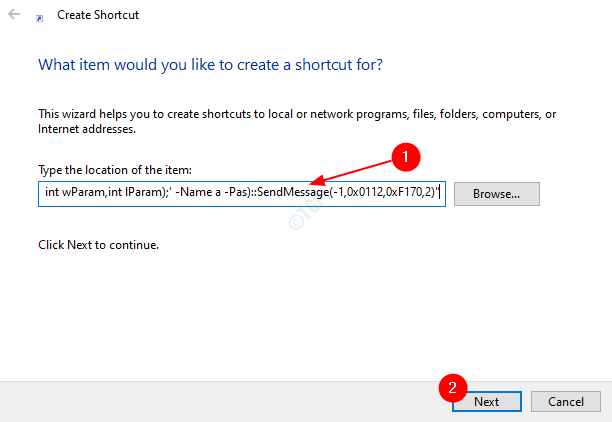
3 žingsnis: duokite tinkamą vardas pagal Įveskite šios nuorodos pavadinimą ir pataikė Įveskite
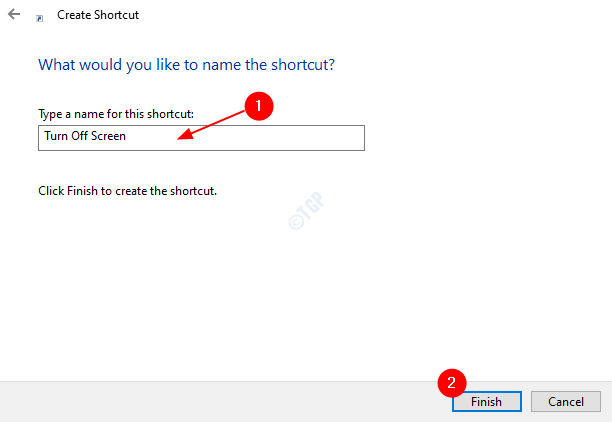
Dabar galite pamatyti darbalaukyje sukurtą nuorodą, kad išjungtumėte monitoriaus ekraną. Du kartus spustelėjus jį, atsidaro komandų eilutės langas. Monitoriaus išjungimas gali užtrukti kelias sekundes.
4 žingsnis: Be to, jei norite sukurti jo spartųjį klavišą, atlikite šiuos veiksmus
1. Dešiniuoju pelės mygtuku spustelėkite piktogramą Spartusis klavišas, kurį sukūrėme atlikdami pirmiau nurodytą veiksmą
2. Kontekstiniame meniu pasirinkite Ypatybės
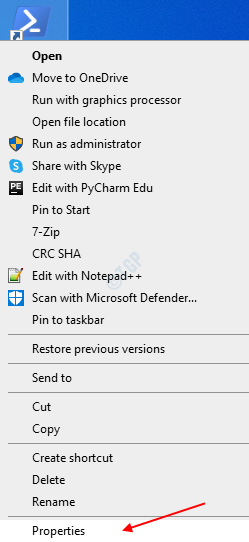
3. Lange Ypatybės
- Atidaryk Trumpesnis kelias Tab
- Spustelėkite teksto skyrių šalia Spartusis klavišas. Laikykite mygtukus, kuriuos norite naudoti kaip nuorodą. Pavyzdžiui, jei norite, kad spartusis klavišas būtų „Ctrl“ + „Alt“ + S, laikykite šiuos 3 klavišus vienu metu ir sistema aptiks klavišus, kaip parodyta paveikslėlyje žemiau
- Spustelėkite Taikyti
- Galiausiai paspauskite Gerai
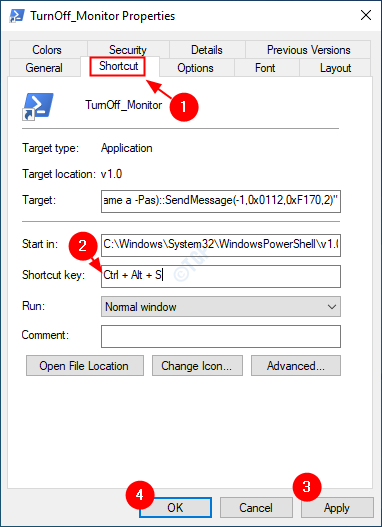
Kad visi.
Tikimės, kad tai buvo naudinga. Ačiū, kad skaitėte. Praneškite mums komentarų skiltyje, ar šis metodas jums pasiteisino.

